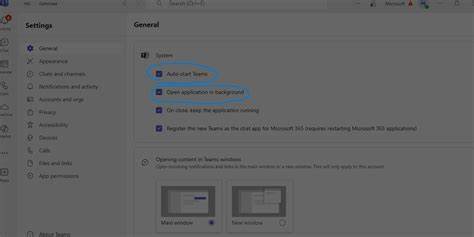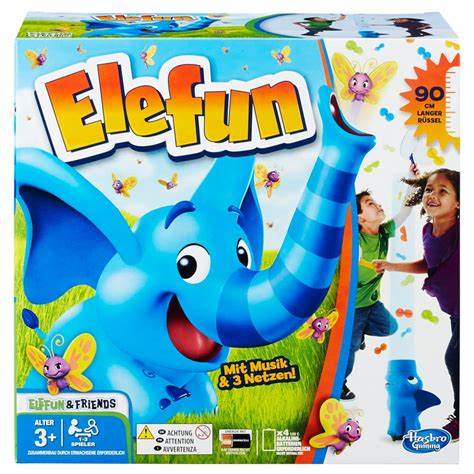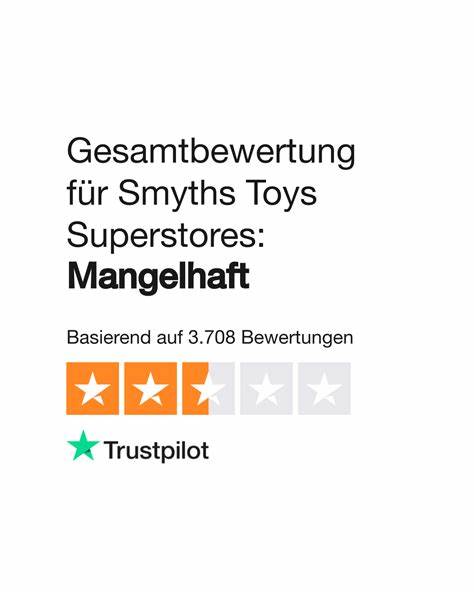Microsoft Teams давно стал неотъемлемой частью корпоративной среды для миллионов пользователей по всему миру. Он помогает командам эффективно взаимодействовать, проводить переговоры и управлять проектами. Однако в некоторых случаях возникает проблема, когда Teams перестает автоматически запускаться после входа в Windows, что вызывает неудобства и снижает производительность. Особенно часто эту проблему отмечают пользователи с версиями Teams 25072 и новее. В нашем материале рассмотрим причины сложностей с автозапуском, опишем шаги для диагностики и предоставим рекомендации по исправлению ситуации.
Проблема с автозапуском Teams в основном проявляется таким образом: после включения компьютера и авторизации в операционной системе приложение Microsoft Teams не запускается автоматически, хотя в настройках самого клиента опция автозапуска активно включена. В «Диспетчере задач» Windows тоже проставлен флажок автозапуска. Тем не менее, приходится каждый раз запускать программу вручную. Данная ситуация наблюдается как на устройствах с Windows 10, так и на новых установках Windows 11. Одной из первых рекомендаций специалистов является очистка кэша Teams.
Со временем во внутреннем хранилище приложения могут накапливаться временные данные, которые мешают корректному запуску. Для очистки кэша необходимо полностью выйти из Teams через иконку в трее и завершить процесс через диспетчер задач. Затем с помощью команды Windows + R открыть папку с локальными данными пользователя, обычно путь выглядит так: %userprofile%\AppData\Local\Packages\MSTeams_8wekyb3d8bbwe\LocalCache\Microsoft\MSTeams. В этой директории нужно удалить все содержимое. После этого рекомендуется перезапустить Teams и проверить, запускается ли программа автоматически после следующей перезагрузки.
Однако в ряде случаев данный способ не помогает. Другие пользователи отмечают, что даже повторное включение и отключение автозапуска в настройках Teams не влияет на проблему. Некоторые обнаруживают ошибку, связанную с отсутствием файла Microsoft_Teams_Autostart.exe, что говорит о возможных повреждениях или изменениях в системе автозапуска. Решением может стать создание ручного ярлыка для Teams в папке автозагрузки Windows.
Для этого необходимо создать ярлык запуска Teams на рабочем столе, затем открыть папку автозагрузки с помощью комбинации клавиш Windows + R и команды shell:startup. В появившемся проводнике переместить созданный ярлык в данную папку. Такой способ гарантирует, что система будет запускать Teams вместе с загрузкой учетной записи пользователя. При ручном создании ярлыка важно заменять «USERNAME» в пути на актуальное имя вашего пользователя, если вы открываете эту папку через проводник напрямую (обычно это C:\Users\USERNAME\AppData\Roaming\Microsoft\Windows\Start Menu\Programs\Startup). Немало пользователей подчеркивают важность проверки соответствующих настроек непосредственно в приложении Teams.
В настройках пользователя следует убедиться, что включены опции "Автоматически запускать Teams" и "Оставлять приложение работающим в фоновом режиме". Интересным наблюдением стала взаимосвязь между этими опциями — если включена функция фоновой работы, то функционирование автозапуска может нарушаться. В отдельных случаях деактивация фоновой работы помогала восстановить автоматический запуск после входа в систему. Также стоит уделить внимание обновлениям самого приложения Teams и операционной системы Windows. Некоторые баги, влияющие на старт приложения, исправляются в новых версиях.
Поэтому регулярное обновление — обязательное условие для стабильной работы программного обеспечения. При возникновении проблем можно также рассмотреть вариант переустановки Teams с полного удаления старой версии, что помогает устранить повреждения файлов и зависимостей. Еще одна потенциальная причина связана с политиками безопасности и управлением системой в корпоративном окружении. Иногда администраторы вводят ограничения на автозапуск определенных приложений через групповые политики или другие инструменты управления. В таких случаях необходимо обратиться к ИТ-специалистам или администраторам сети для проверки и корректировок соответствующих настроек.
Для пользователей, сталкивающихся с проблемой, полезно провести диагностику через лог-файлы и системные журналы Windows. Комбинация данных из событий системы и информации из Teams может помочь выявить причину сбоя автозапуска. Кроме того, при активном сообществе Microsoft можно получить исчерпывающую поддержку и рекомендации, опираясь на опыт других пользователей и специалистов. В завершение стоит подчеркнуть, что правильная настройка автозапуска Microsoft Teams существенно облегчает рабочие процессы и повышает эффективность коммуникаций в компании. Устранение проблемы потребует соблюдения системного порядка: проверка настроек Teams, очистка кэша, возможное создание ярлыка вручную, обновление ПО и мониторинг политик безопасности.
При системном подходе и принятии рекомендаций данная задача решается успешно в большинстве случаев, возвращая привычный комфорт и автоматизацию в процессе работы с Microsoft Teams.